Направите Виндовс 10 подцртавање и истицање тастера пречице за мени

Ево једноставног трика који олакшава навигацију кроз Виндовс 10 тако што подвлачи тастере за пречице на ставкама менија.
Мицрософт је увек укључивао пречице на тастатуриза навигацију оперативним системом, али имати на уму све њих није практично. Да би било лакше, неки од програма садрже пречице на менију. Можете то још олакшати тако што ћете Виндовс подвући тастере за пречице на ставкама менија. Ова функција је подразумевано онемогућена, али је лако активирати - ево како.
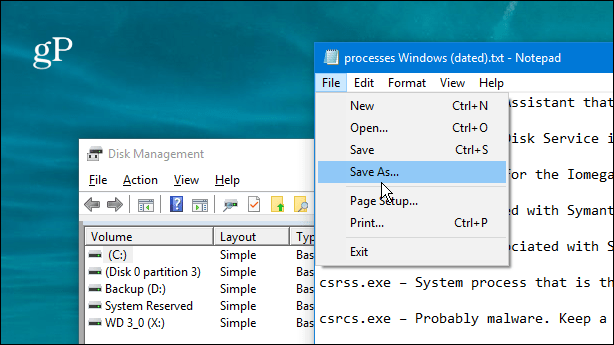
Подвучене пречице на тастатури нису подразумевано омогућене у изворним Виндовс 10 програмима и системским менијима.
Направите пречице до менија за Виндовс 10 Хигхлигхт
Отворите Подешавања и из главног менија одаберите Једноставност приступа.
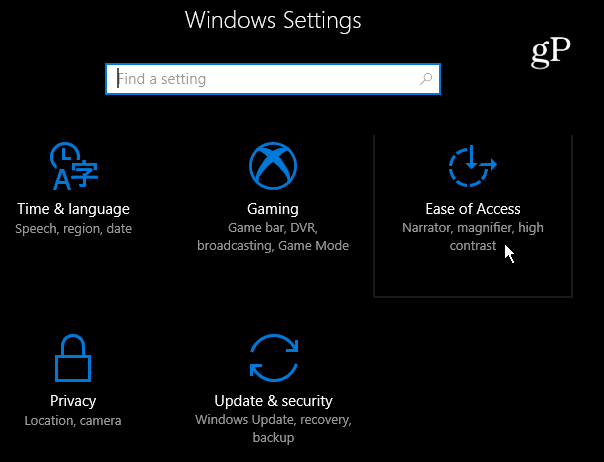
Изаберите Тастатура на левој табли и померите се надоле у десном окну и укључите Омогући пречицу подцртано у одељку Друга подешавања.
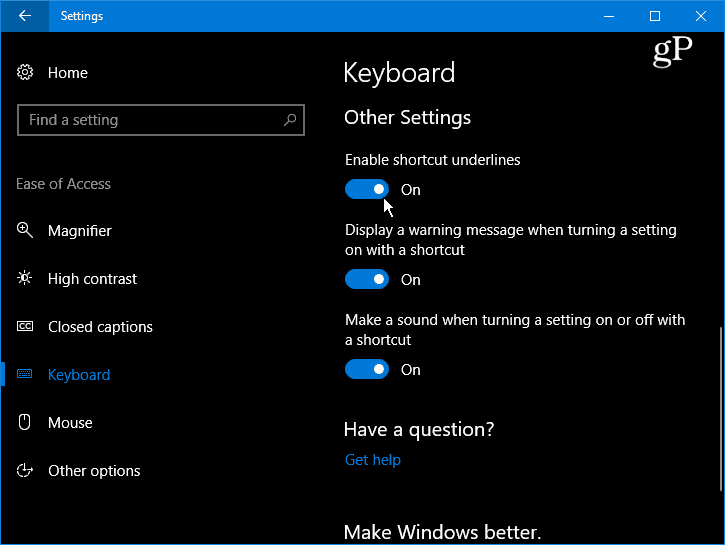
Након што се укључи, видећете да су тастери за пречаце подвучени у матичним менијима услужних програма и програма широм Виндовс 10.
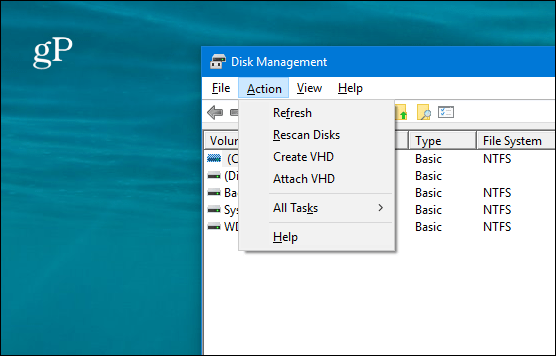
Имајте на уму да када је ова поставка омогућена, другоИстакнуте су ставке менија у модерном корисничком сучељу у систему менија Виндовс 10. На пример, на снимку испод отворио сам мени Батерија на траци задатака, а можете видети да је клизач нивоа снаге означен.
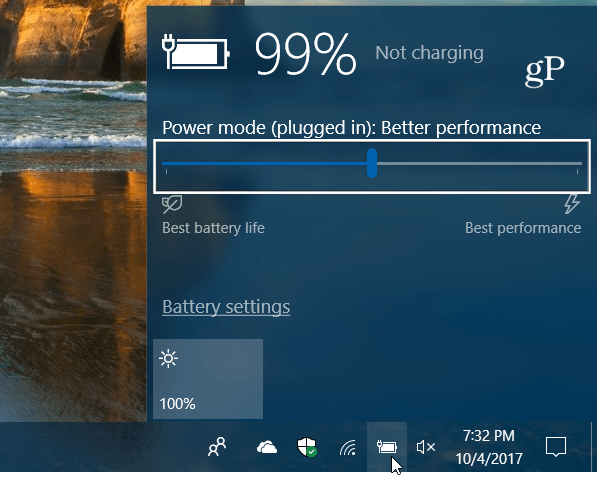
Када је подешавање искључено, оквир за осветљење се више не појављује.
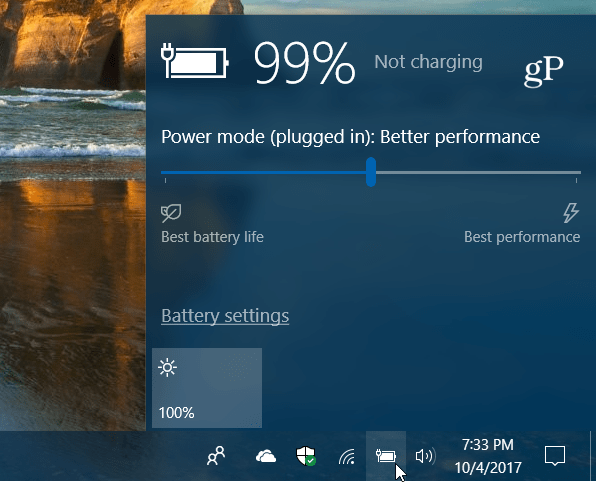
Томе такође можете приступити са класичне контролне табле док траје. Мицрософт премешта све са Цонтрол Панела у апликацију Сеттингс. Притисните тастер Виндовс и тип: контролна табла и притисните Ентер и одаберите Центар за лакоћу приступа.
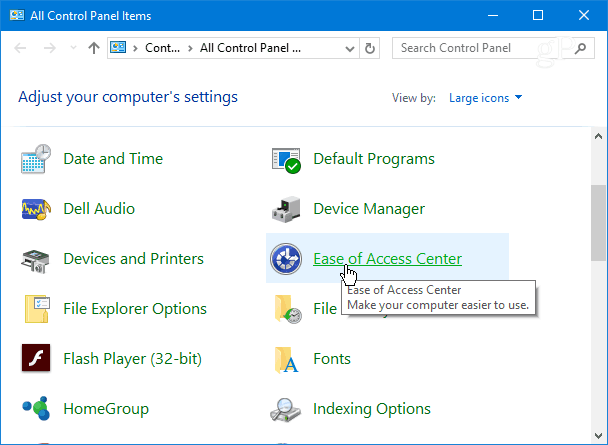
Померите се по листи и кликните везу „Учините тастатуру лакшом за употребу“.
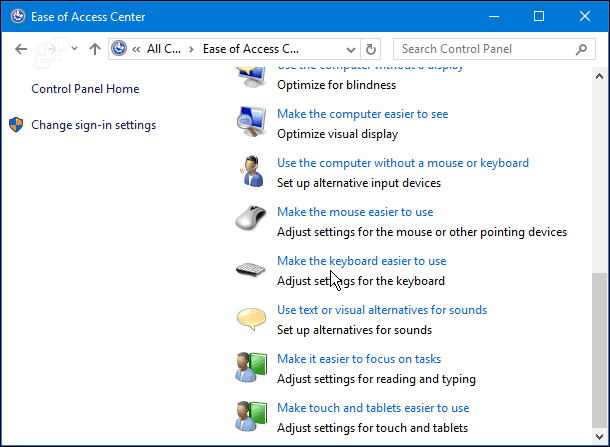
Затим се помакните доље и провјерите „Подцртавање пречица и приступних типки на типковници“ и кликните на дну прозора да бисте сачували промјене.
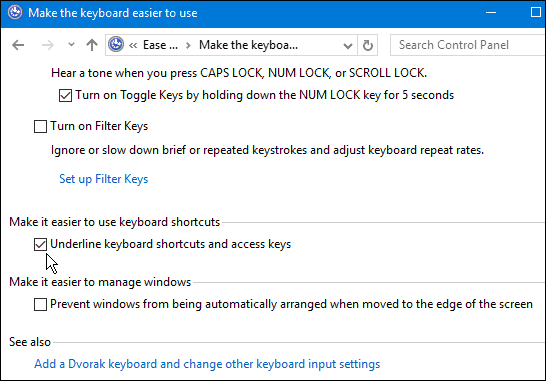
Ово може изгледати као суптилна поставка с обзиром на тосве ново у Виндовс-у 10 ових дана, али за неке је то неопходно. Понекад су то ситнице које имају значаја у вашем радном току када покушавате да завршите.
Да ли желите да вам се ово подешавање омогући кадарадите у Виндовс-у или бисте радије били искључени? Јавите нам се у одељку за коментаре испод или нам се придружите на Виндовс 10 форумима за више савета и савета за решавање проблема.










Оставите коментар